Windows 11/10'da Sol ve Sağ Kanal için Ses Dengesini Ayarlayın
Özellikle kulaklık kullanıyorsanız, müzik dinlerken seste dengesizlik yaşamış olabilirsiniz. Bu, kulaklığınızın bir tarafının diğerinden daha yüksek sesli olduğu anlamına gelir, bu da bozuk ve hoş olmayan bir ses efektine neden olur .
Dengesiz bir ses efektine sahip olması, her zaman ses cihazınızın hasar gördüğü veya bozulduğu anlamına gelmez. Bu sorunla sonuçlanan sol veya sağ ses kanalının dengesiz olması mümkün olabilir. Bu yazımızda, Windows 11 veya Windows 10 PC'nizde sol ve sağ kanallar için ses ses dengesini değiştirmenize yardımcı olacak iki kolay yöntemi açıkladık.
(Change Audio Balance)Sol(Left) ve Sağ(Right) kanal için Ses Dengesini değiştirin
Windows 11/10 PC'nizde sol ve sağ kanallar için ses ses dengesini değiştirebileceğiniz iki yöntem şunlardır:
- Windows Ayarlarını Kullanma
- Kontrol Paneli aracılığıyla
Her iki yöntemi de ayrıntılı olarak görelim:
1] Windows Ayarları(Windows Settings) ile Ses Ses Dengesini Değiştirin(Change Sound Audio Balance)
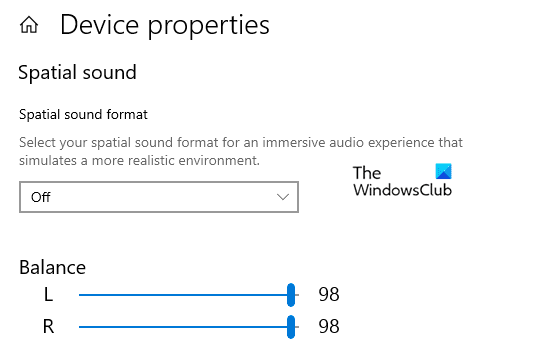
- Windows Ayarları'nı açmak için (open the Windows Settings)Win+I klavye kısayoluna basın .
- Sistem(System) kategorisini seçin ve ardından Ses(Sound) sekmesine tıklayın.
- Sağ tarafa gidin ve ses dengesini değiştirmek istediğiniz açılır menüyü kullanarak çıkış cihazınızı seçin.
- Ardından Cihaz özellikleri(Device properties) bağlantısını tıklayın.
- Balance bölümünün altında sol ve sağ kanallar için iki adet kaydırıcı göreceksiniz.
- Şimdi ses dengesini sol ve sağ kanallara göre ayarlamak için bu kaydırıcıları sürükleyin.
Windows 11'de(Windows 11) ayarları burada göreceksiniz :
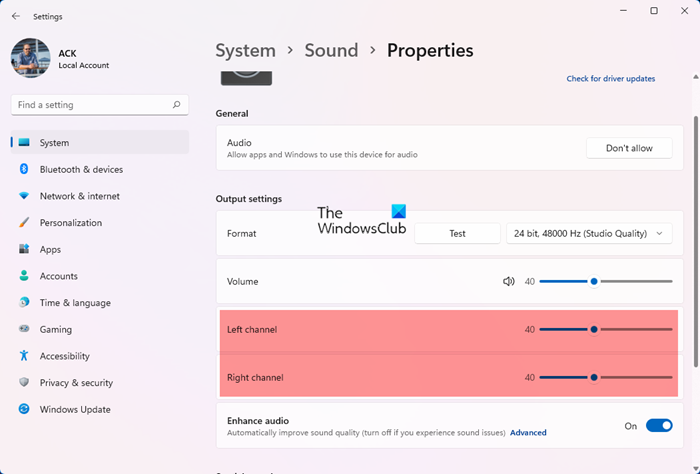
- Ayarları aç.
- System > Sound. gidin .
- Çıktı'dan Hoparlörler'e tıklayın.
- Sesi geliştir (Enhance audio ) bölümünden Gelişmiş'e (Advanced ) tıklayın .
- Levels > Balance. tıklayın .
- Ardından, Sol ve Sağ kanalların(Left and Right channels) seviyelerini değiştirmek için kaydırıcıyı kullanın .
- Tamam'ı tıklayın.
- Apply > Ok. Tamam'ı tıklayın .
Adımları tamamladıktan sonra Ayarlar(Settings) penceresini kapatın ve ses cihazınızın düzgün çalışıp çalışmadığını kontrol edin.
2] Kontrol Panelinden (Control Panel)Ses Ses Dengesini(Change Sound Audio Balance) Değiştirin
Kontrol Panelini(Control Panel) kullanarak sol ve sağ kanallar için ses ses dengesini de değiştirebilirsiniz .
Başlamak için önce Denetim Masası'nı açın(open the Control Panel) .
Pencerenin sağ üst köşesine gidin ve Görüntüleme(View by) Ölçütü'nü Kategori'den(Category) Büyük simgeler veya Küçük simgeler olarak değiştirin.
Tüm Denetim Masası Öğeleri(All Control Panel Items) listesinden Ses(Sound) seçeneğini seçin .
Ses çıkış aygıtınıza sağ tıklayın ve Özellikler(Properties) öğesini seçin .

Özellikler penceresinde, Düzeyler sekmesine (Properties)gidin(Levels) ve ardından Denge(Balance) düğmesini tıklayın.

Burada sol ve sağ kanallar için iki kaydırıcınız olacak.
Ses dengesini ihtiyacınıza göre ayarlayın ve ardından değişiklikleri kaydetmek için Tamam düğmesine tıklayın.(OK)
Bu makaleyi yararlı bulursanız bize bildirin.
Related posts
Bilgisayarda Audio yok; Sound Windows 11/10'te eksik veya çalışmıyor
Sound & Audio Windows 11/10 içinde Update sonra çalışmıyor
Audio device Windows 10'da varsayılan olarak nasıl ayarlanır?
Fix Windows 10 Sound and Audio problems
Dolby Atmos Windows 10 bilgisayarında çalışmıyor
Nasıl Windows 11/10 üzerinde senkronize Audio and Video out düzeltebilirim?
Video Presentation Audio Narration ile Windows 11/10'da Nasıl Yapılır?
Best Ücretsiz MKV MP4 converter Windows 10 PC için
VLC'da Windows 10'de sound or audio Yok
Audacity: Windows 10 için ücretsiz Digital Audio Editor and Recorder
Windows 10 Video Editor'da ses yok
Best Ücretsiz Audio Format Converter software Windows 10 için
Front Audio jack Windows 10'da çalışmıyor
Windows 10'de Narrator için Default Audio Output Device nasıl değiştirilir?
Audio Output Device NO Windows 10'te hata oluştu
Windows 10 içinde screen resolution iyiye Adjust senin Monitor
Audio Hizmetleri Windows 10'de Hata Yanıt Vermiyor
Windows 10 Fix'de çalışmayan veya tespit edilmeyen kulaklıklar
Windows 10'de bir Audio device'u nasıl yeniden adlandırılır?
Bluetooth speaker bağlı, ancak hiçbir Sound or Music Windows 10 içinde
